Windows 10: Windows Subsystem nach Creators Update aktualisieren
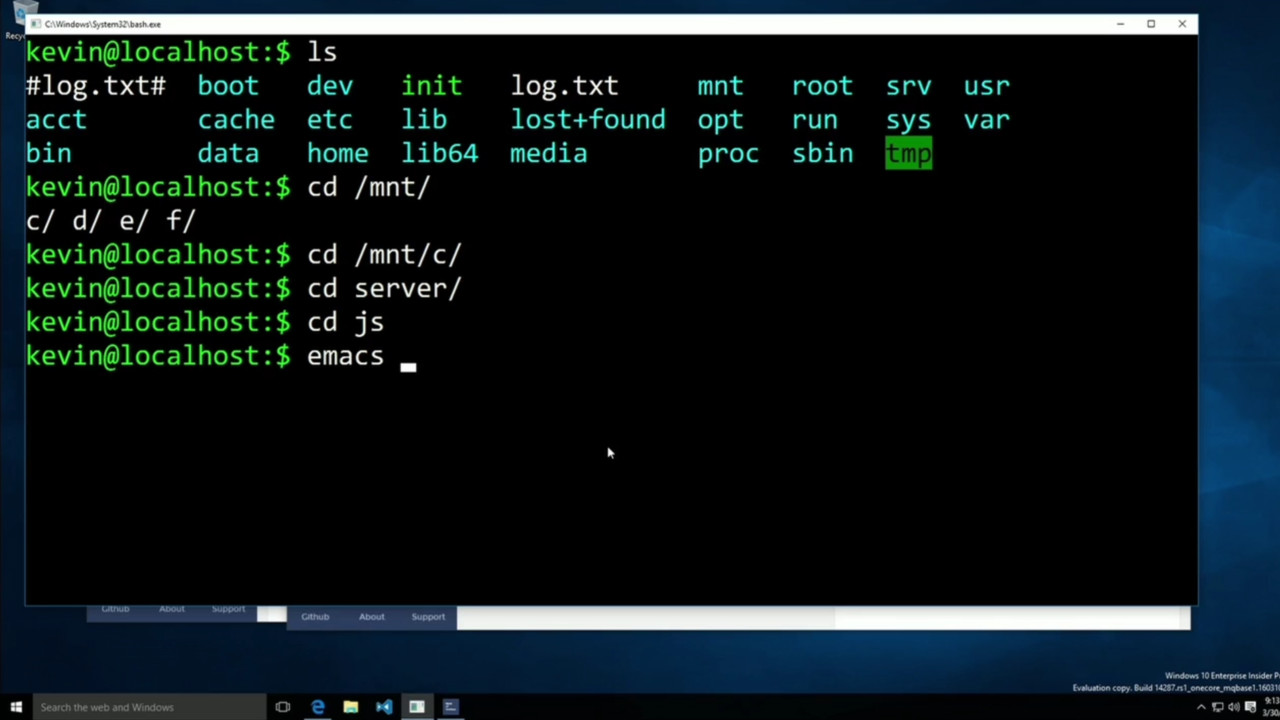
Das Creators Update von Windows 10 ist nun für alle Anwender über die Update-Funktion verfügbar. Das integrierte Bash/Windows Subsystem, das eine Linux-Umgebung bereitstellt, wird dabei aber nicht automatisch aktualisiert. ComputerBase zeigt, was sich verbessert hat, und wie auf die neueste Version aktualisiert werden kann.
Seit dem Anniversary Update für Windows 10 läuft innerhalb von Windows 10 ein Subsystem, das auf der Basis von Ubuntu ein Linux-Userland und die Unix-Shell Bash zur Verfügung stellt. War das Anfangs mehr eine Machbarkeitsstudie ohne großen praktischen Nutzen, so wurde hier im Laufe der Zeit in kleinen Schritten nachgebessert, womit sich der Eindruck verfestigte, dass Microsoft es mit dem Windows Subsystem for Linux ernst meint.
Microsoft macht ernst
Das Creators Update (CU) belässt es nicht bei kleinen Schritten, sondern wertet das Windows Subsystem for Linux (WSL) nun mit den Updates der letzten Zeit erheblich auf. Durch Erweiterung und Verbesserung der Implementation der Linux System Calls wuchs die Zahl der verwendbaren Werkzeuge an. So funktionieren Werkzeuge wie apt, sed, grep, awk, top, tmux, ssh, scp und andere nun erstmals oder wurden in ihrer Funktionalität stabilisiert.
Weitere Shells, Dienste und Sprachen
Neben der Bash stehen auch andere Shells wie etwa Zsh zur Verfügung. Apache, Lighttpd, Nginx, MySQL, PostgreSQL und andere stehen zur Nutzung bereit. Auch bei den Sprachen und Plattformen nahm die Vielfalt zu. So werden jetzt unter anderem Node.js, Npm, Ruby und Gems, Java und Maven, Python und Pip, C/C++, C#, .NET Core, Nuget, Go, Rust, Haskell, Elixir/Erlang unterstützt.
WSL legt den Fokus auf eine möglichst gut funktionierende Kommandozeilen-Lösung. Microsoft will aber auch künftig die Verwendung von X und grafischen Apps ermöglichen, wenn auch nicht direkt unterstützen.
Zwei Wege zur Aktualisierung
Während das Anniversary Update nur Ubuntu 14.04 Trusty Tahr LTS unterstützte, kommt mit CU eine Aktualisierung auf Ubuntu 16.04 Xenial Xerus LTS. Diese wird aber nicht automatisch durchgeführt, sondern muss vom Anwender vorgenommen werden. Das kann auf zwei Arten geschehen. Die empfohlene Vorgehensweise ist, die alte Installation zu entfernen und mit 16.04 zu ersetzen. Sollte eine umfangreiche Konfiguration dies verbieten, kann nach entsprechender Sicherung der Daten alternativ ein Update mit Bordmitteln vorgenommen werden.
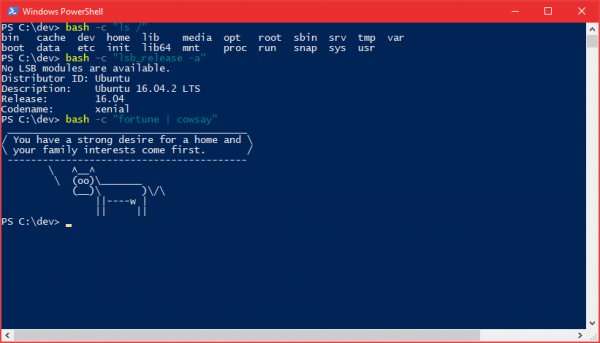
Als Grundvoraussetzung für das Update muss WSL aktiviert sein. Unter den Window-10-Einstellungen findet sich unter Update und Sicherheit auch der Punkt Für Entwickler. Hier muss der Punkt Entwicklermodus aktiviert sein. In der Systemsteuerung unter dem Punkt Windows-Features aktivieren oder deaktivieren muss die Box Windows-Subsystem für Linux (Beta) angehakt sein.
Bordmittel oder Powershell
Wenn WSL schon benutzt wurde, sind diese Punkte bereits erfüllt und es kann gleich zur Aktualisierung geschritten werden. Die einfachere Methode ist das Upgrade der bestehenden Version innerhalb der Bash. Als Vorarbeit ist ein sudo apt install apt dpkg notwendig. Danach kann mit sudo do-release-upgrade das eigentliche Upgrade angestoßen werden. Bei den heute üblichen Internetverbindungen ist der Vorgang in rund zehn Minuten erledigt.
Als sicherere Alternative oder wenn das Upgrade fehlschlägt und sich auch per apt -f install nicht erfolgreich beenden lässt, kann die alte Installation mittels C:\> lxrun /uninstall /full /y entfernt und dann per C:\> lxrun /install die neue Version installiert werden. Wer möchte, kann danach per apt update && apt dist-upgrade auf den aktuellen Tagesstand aktualisieren. Dabei werden nochmals um die 80 Pakete erneuert.
